 |

Deze tutorial is auteursrechtelijk beschermd door Edith Graphics, alle rechten voorbehouden.
Elke verspreiding, zonder voorafgaande schriftelijke toestemming is geheel verboden.
Elke gelijkenis met een andere tutorial is puur toeval.
Deze les is geschreven in PaintShop Pro 2019 op 02-11-2021.
Ik heb de persoonlijke toestemming van Edith om haar lessen te vertalen uit het Frans.
Wil je deze vertaling linken, dan moet je Edith daarvoor persoonlijk toestemming om vragen !!!
Ik ben alleen maar de vertaler, de auteursrechten liggen volledig bij Edith.
Merci beaucoup Edith que je pouvez traduire vos tutorièls en Néerlandais
Claudia.
Materialen :
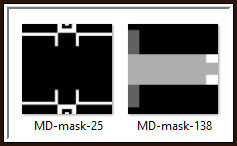
De beide Maskers steek je in de juiste map van jouw PSP versie : Corel_07/Maskers.
Voor deze les dien je zelf een gezicht van een personage tube te zoeken en 2 Brushes naar keuze.
Of je kan de Brushes nemen die ik gemaakt heb voor deze les,"
Deze kan je hier downloaden.
Filters :
AAA Frames - Foto Frame.
Kleurenpallet :
De 3de kleur is een kleur die je moet nemen uit je gekozen tube.
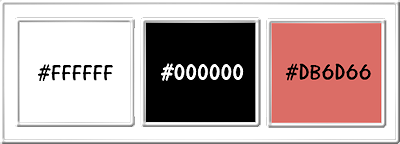
1ste kleur = #FFFFFF
2de kleur = #000000
3de kleur = #DB6D66 (zelf te kiezen kleur)
Wanneer je met eigen kleuren werkt speel dan met de mengmodus en/of dekking naar eigen inzicht.
Klik op onderstaande banner om naar de originele les te gaan :
![]()
1.
Open een Nieuwe afbeelding van 540 x 480 px, transparant.
Vul deze afbeelding met de 1ste kleur.
![]()
2.
Lagen - Nieuwe rasterlaag.
Activeer het Selectiegereedschap (toets S op het toetsenbord) - Aangepaste selectie :

Voer deze getallen in :
Boven = 40
Links = 0
Rechts = 640
Onder = 440
Vul de selectie met de 2de kleur.
![]()
3.
Lagen - Masker laden/opslaan - Masker laden vanaf schijf : MD-mask-138
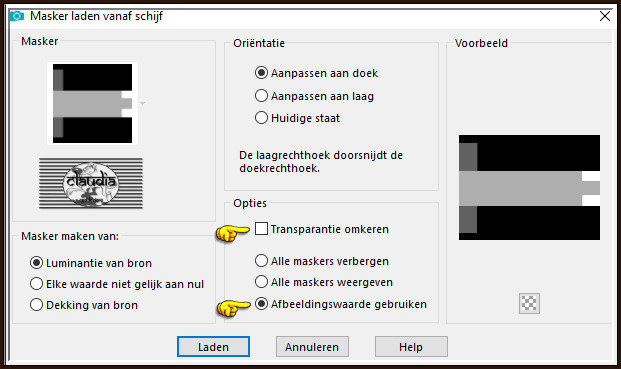
Lagen - Samenvoegen - Groep samenvoegen.
Selecties - Niets selecteren.
Lagen - Dupliceren.
Afbeelding - Spiegelen - Horizontaal spiegelen.
Lagen - Samenvoegen - Omlaag samenvoegen.
Lagen - Eigenschappen : zet de Dekking van deze laag op 70%.
![]()
4.
Effecten - 3D-Effecten - Slagschaduw :
Verticaal = 5
Horizontaal = 5
Dekking = 80
Vervaging = 3
Kleur = Zwart (#000000)
Herhaal nogmaals de Slagschaduw maar zet nu Verticaal en Horizontaal op -5.
Afbeelding - Formaat wijzigen :
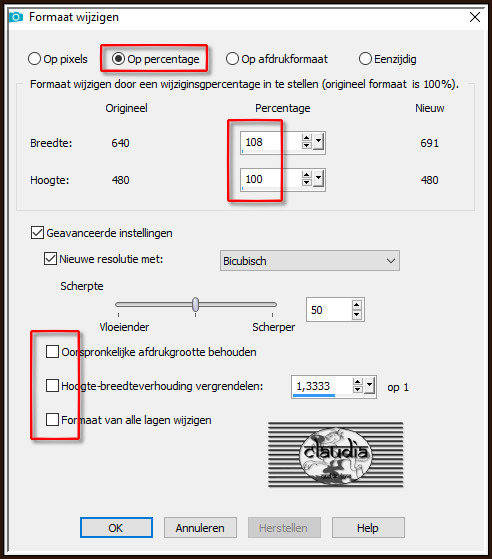
![]()
5.
Activeer het "Script" gereedschap en zoek het Script "Middenlaag" : (zit normaal gezien standaard in PSP).
Klik op de blauwe pijl en start het Script.
Het Script stopt automatisch.

![]()
6.
Lagen - Nieuwe rasterlaag.
Activeer het Selectiegereedschap (toets S) - Aangepaste selectie en voer deze getallen in :
Boven = 0
Links = 80
Rechts = 560
Onder = 480
Vul de selectie met de 2de kleur.
![]()
7.
Lagen - Masker laden/opslaan - Masker laden vanaf schijf : MD-mask-25
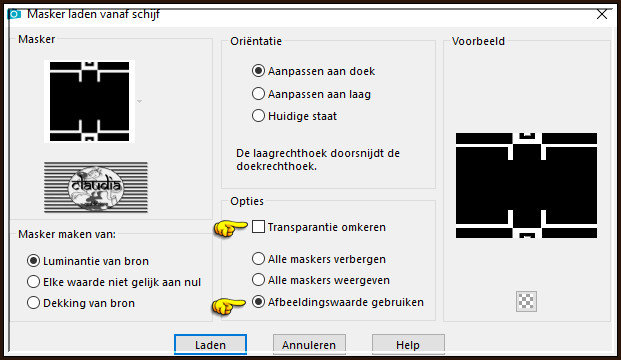
Lagen - Samenvoegen - Groep samenvoegen.
![]()
8.
Effecten - 3D-Effecten - Slagschaduw : de instellingen staan goed.
Herhaal nogmaals de Slagschaduw maar zet nu Verticaal en Horizontaal op 5.
Selecties - Niets selecteren.
![]()
9.
Open jouw zelfgekozen gezicht tube.
Bewerken - Kopiëren.
Ga terug naar je werkje.
Activeer de onderste laag in het Lagenpallet (= Raster 1).
Bewerken - Plakken als nieuwe laag.
Pas het formaat van de tube aan als dit nodig is, om bijna heel het werkje te beslaan :
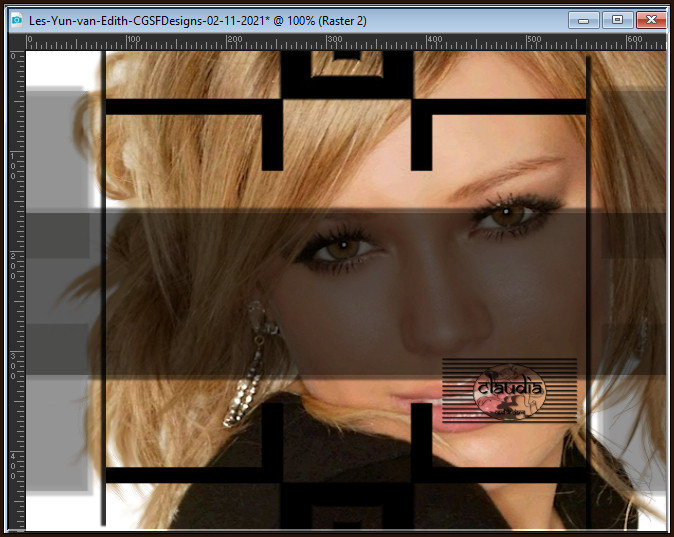
![]()
10.
Lagen - Nieuwe rasterlaag.
Activeer het Selectiegereedschap (toets S) - Aangepaste selectie en voer deze getallen in :
Boven = 132
Links = 30
Rechts = 245
Onder = 347
Neem nu een opvallende kleur uit de tube.
Dit wordt dan de 3de kleur.
Activeer de "Vlakvulling" (= emmertje) en zet de Dekking hiervan op 30% :

Ga terug naar je werkje en vul de selectie met de 3de kleur.
Zet de Dekking van de Vlakvulling terug op 100%,
Effecten - Insteekfilters - AAA Frames - Foto Frame :
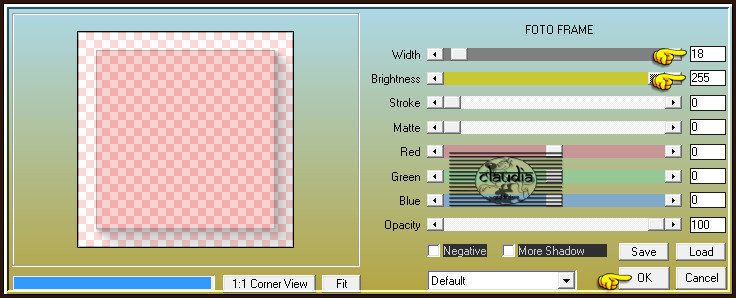
Selecties - Niets selecteren.
Lagen - Schikken - Vooraan.
![]()
11.
Lagen - Dupliceren.
Afbeelding - Spiegelen - Horizontaal spiegelen.
Activeer de originele laag er net onder in het Lagenpallet (= Raster 3).
Activeer het "Selectiegereedschap - Rechthoek" en maak een selectie zoals op het voorbeeld :

Activeer de laag "Groep - Raster 2" (= 3de laag onderaan).
Druk 1 x op de Delete toets op het toetsenbord.
Selecties - Bewerken.
Schuif de rood gekleurde selectie naar het kader aan de rechterkant.
Selecties - Bewerken.
Je selectie staat nu hier :
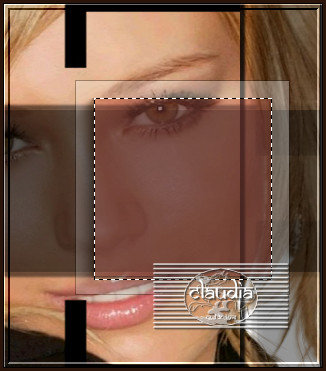
De "Masker" laag is nog steeds de actieve laag.
Druk ook nu 1 x op de Delete toets op het toetsenbord.
Selecties - Niets selecteren.
![]()
12.
Activeer de bovenste laag in het Lagenpallet (= Kopie van Raster 3).
Lagen - Nieuwe rasterlaag.
Activeer het "Penseelgereedschap" en zoek jou 2 gekozen Brushes (of neem die van mij).
Stempel beiden met de 2de kleur
op je werkje :

Speel eventueel met de rotatie en de dekking van de Brushes.
![]()
13.
Lagen - Nieuwe rasterlaag.
Plaats hierop jouw watermerk.
![]()
14.
Lagen - Samenvoegen - Alle lagen samenvoegen.
![]()
15.
Afbeelding - Randen toevoegen : Symmetrisch aangevinkt
1 px met de 2de kleur
25 px met de 1ste kleur
Sla je werkje op als JPG-formaat en daarmee ben je aan het einde gekomen van deze mooie les van Edith.
© Claudia - November 2021.





